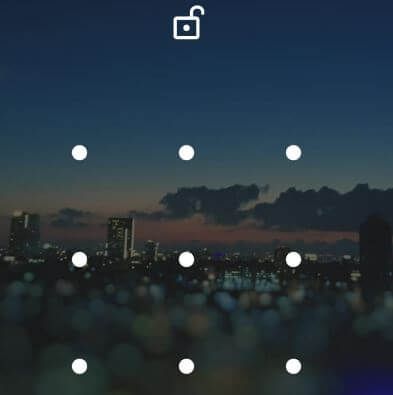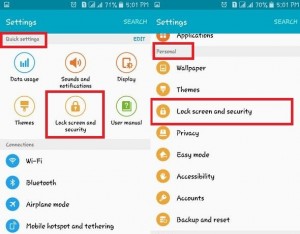Kuinka asettaa lukitusnäytön salasana, kuvio tai PIN-koodi Android 10: ssä
Näin vaihdat lukitusnäytön salasanan Android 10: ssä. Voit määrittää kuvion lukituksen, PIN-koodin, salasanan ja biometrisen suojauksen mukaan lukien Sormenjälki suojaus ja kasvojen lukituksen avaaminen (kasvojentunnistus)uusimmat Android-puhelimet tai tablet-laitteet. Jos haluat vaihtaa PIN-koodin, kuvion lukituksen tai salasanan Android 10 -lukitusnäytössä, siirry suojausasetuksiin. Poista myös näytön lukitus käytöstä Android-laitteissa, jos haluat asettaa näytön lukituksenEi mitään”. Lukitusnäytön suojaus on hyödyllinen puhelimen tärkeiden tietojen suojaamiseksi.
Viimeisimmässä Google Pixel 4 & 4 XL -laitteessa tuetaan erittäin nopeasti Kasvojen lukituksen avaaminen vain biometrinen suojaus (Poista sormenjälki). Seuraa alla annettuja vaiheittaisia ohjeita vaihtaaksesi näytön lukituksen salasanan Android 10 -laitteissa, kuten Google Pixel, Pixel XL, Pixel 2 & 2 XL, Pixel 3 & 3 XL, Pixel 3a ja 3a XL, Pixel 4 & 4 XL ja muut tuetut laitteet.
- Kuinka vaihtaa lukitusnäytön taustakuva Android 10: ssä
- Kuinka piilottaa kuvion lukituspisteet Android-puhelimessa
- Smart Lockin käyttäminen Android 10: ssä
- Kasvojentunnistuksen määrittäminen Android 8.0 Oreossa
Kuinka vaihtaa lukitusnäytön salasana Android 10: ssä
Voit vaihtaa kuvion lukituksen tai lukitusnäytön salasanan android 10: ssä käyttämällä alla olevia suojausasetuksia.
Vaihe 1: Pyyhkäise ylös aloitusnäytön alareunasta avata the sovelluksen laatikko androidissasi 10.
Vaihe 2: Napauta asetukset sovellus.
Vaihe 3: Selaa alaspäin ja napauta Turvallisuus.
Vaihe 4: Napauta Näytön lukitus.
Täältä näet käytettävissä olevan android 10 -lukitusnäytön tietoturvan Ei mitään, pyyhkäise, kuvio, PIN-koodi ja salasana.
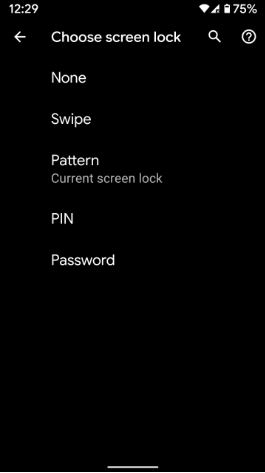
Vaihe 5: Valitse lukitusnäyttö jonka haluat asettaa.
Salasana on vahvin suojaus lukitusruudulle.
Vaihe 6: Me valitsemme Kuvion lukitus.
Vaihe 7: Aseta näytön lukitus arvoon Piirrä lukituksen avauskuvio ja napauta Seuraava.
Vaihe 8: Piirrä kuvio uudelleen vahvista ja napauta Vahvistaa.
Aseta nyt lukitusnäyttö android 10 -laitteet. Vaihdat tai poistat salasanan milloin tahansa Android-puhelimesi lukitusruudulta. Jos haluat poistaa lukitusnäytön suojauksen, valitse "Ei mitään" vaihtoehto luettelosta. Jos unohdit lukitusnäytön salasanan tai PIN-koodin, sinun on nollaa Android 10.
Huomautus: Uusin Pixel 4 & 4 XL, jossa on Android 10 -laitepoisti sormenjäljen suojausvaihtoehdon ja lisäsi nopeamman kasvojen lukituksen. Poista myös kasvojentunnistus kaikkien vanhempien Pixel-laitteiden älylukosta.
Poista näytön lukitus käytöstä Android 10: ssä
Asetukset> Suojaus> Näytön lukitus> Ei mitään
- Kasvojentunnistuksen määrittäminen Android 8 Oreossa
- Kuinka piilottaa lukitusnäytön ilmoitukset Android 10: ssä
- Kasvojentunnistuksen määrittäminen Galaxy S10: lle, S10 Plus: lle ja S10e: lle
Määritä sormenjälkinäytön lukitus Android 10: ssä
Jos haluat käyttää biometristä suojausta android 10: n lukitusnäytössä, voit asettaa sormenjälkitunnistuksen tai kasvojen lukituksen puhelimeesi.
Vaihe 1: Mene asetukset.
Vaihe 2: Napauta Turvallisuus.
Vaihe 3: Napauta Pikselipainatus laitteen suojaus -osiossa.
Vaihe 4: Napauta + Lisää sormenjälki.
Vaihe 5: Aseta sormi anturiin ja nosta sen jälkeen, kun tunnet tärinää. Odota, kunnes prosessi on valmis
Käytä myös sormenjälkiskanneriasi ostosten ja sovellusten käytön valtuuttamiseen.
Ja siinä kaikki.Toivomme yllä olevan artikkelin olevan hyödyllistä vaihtaa lukitusnäytön salasana Android 10: ssä. Onko sinulla vielä kysyttävää? Kerro meille alla olevaan kommenttikenttään. Pysy ja ota yhteyttä meihin saadaksesi uusimmat päivitykset.